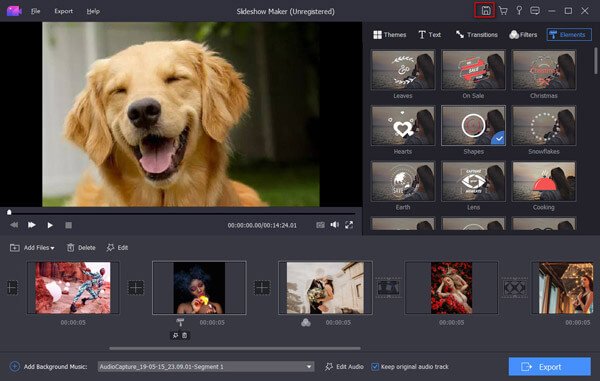Guide
- Pour commencer
- Interface utilisateur
- Créer un diaporama rapide avec des thèmes
- Faire un diaporama avec du texte
- Faire un diaporama avec Transitions
- Faire un diaporama avec des filtres
- Faire un diaporama avec des éléments
- Exporter le diaporama
Essayez-le maintenant!
Pour commencer
Installer le logiciel
Pour installer le logiciel, vous devez vérifier si votre ordinateur répond aux exigences suivantes.
Système d'exploitation Windows: Windows 7/Windows 8/Windows 10/Windows 11 (OS 64/32 bits)
CPU: Au moins un processeur dual-core, cadencé à 2.0GHz ci-dessus, mémoire au moins 4G
RAM: 1G RAM ou plus
Processeur: Intel i3 ou meilleur processeur multicœur, 2GHz ou supérieur
Carte graphique: NVIDIA GeForce 8 et supérieur. Ou AMD HD 3800 et supérieur
Carte son: est indispensable
Internet: Une connexion Internet est nécessaire pour accéder aux documents en ligne.
Ensuite, téléchargez gratuitement ce fichier .exe sur votre ordinateur. Double-cliquez dessus pour démarrer le processus d'installation. Suivez les instructions à l'écran pour sélectionner la langue, l'emplacement, etc. pour l'installer et l'exécuter sur votre ordinateur.
Logiciel de commande
Vous pouvez acheter Slideshow Maker en ligne en visitant cette page.
Alternativement, si vous avez déjà téléchargé ce logiciel sur votre ordinateur et l'avez installé, cliquez simplement sur le bouton Acheter ( ) dans le coin supérieur droit de l'interface utilisateur principale.
) dans le coin supérieur droit de l'interface utilisateur principale.
Une fois l'achat terminé, votre adresse e-mail d'achat recevra le code d'enregistrement.
Enregistrer un logiciel
Apeaksoft prend en charge la version d'essai gratuite de Slideshow Maker.
La version d'essai gratuite vous offre des fonctionnalités limitées. Pour profiter de ce logiciel avec toutes ses fonctions, vous devez l'acheter et l'enregistrer de deux manières différentes.
1. Chaque jour, lorsque vous démarrez le programme pour la première fois, la fenêtre d'inscription s'ouvre automatiquement. Il vous suffit de saisir l'adresse e-mail et le code d'inscription reçu pour l'activer.
2. Vous ne voyez pas la fenêtre d'inscription ? Cliquez sur S'enregistrer dans le coin supérieur droit de l'interface principale pour ouvrir la fenêtre d'inscription, saisissez l'adresse e-mail et le code d'inscription et cliquez sur OK pour terminer l'enregistrement d'Apeaksoft Slideshow Maker.
Adresse e-mail : L'adresse e-mail que vous utilisez pour acheter ce logiciel.
Code d'enregistrement: Une chaîne de caractères marquée en tant que clé d'activation, code de licence ou KEYCODE (S) dans la lettre de confirmation de commande que vous avez reçue après l'achat réussi.
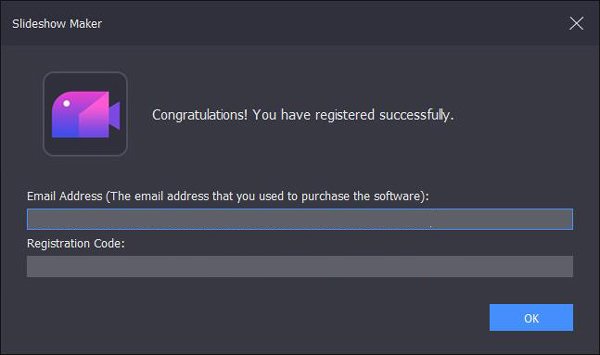
Mise à jour logicielle
Apeaksoft Slideshow Maker est toujours à jour. Vous pouvez mettre à jour ce logiciel automatiquement une fois ou manuellement.
Mettre à jour Slideshow Maker manuellement
Exécutez Slideshow Maker, dans l'interface principale, cliquez sur l'icône de menu ou Aidez et de trouver Vérifier la mise à jour… dans la liste déroulante.
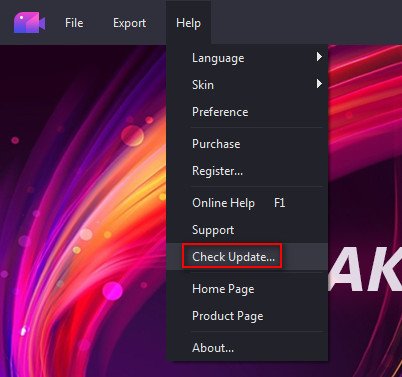
Mettre à jour automatiquement Slideshow Maker
Si vous ne voulez pas manquer les fantastiques mises à jour à chaque fois, activez simplement Vérifier la mise à jour automatiquement option en cliquant Aidez > Préférences > Paramètres généraux.
Ensuite, il vous enverra la notification une fois que vous lancerez ce logiciel tous les jours.
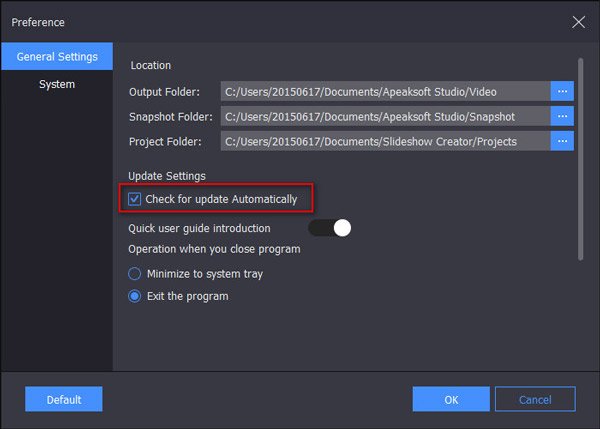
Support Apeaksoft
Apeaksoft vous fournit une assistance technique via un guide d’aide en ligne ou contactez simplement l’équipe de support.
Sous Aidez liste déroulante, vous pouvez cliquer sur Aide en ligne ou appuyez sur F1 pour accéder à la page d'aide en ligne. Ou cliquez sur Aide > Assistance pour parcourir les informations de contact de l’équipe d’assistance.
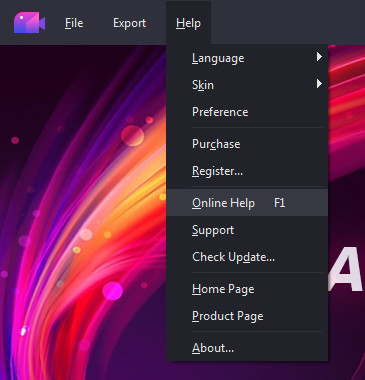
Envoyez un e-mail au support Apeaksoft à tout moment à l'adresse support@apeaksoft.com
Interface utilisateur
Ce créateur de diaporamas dispose de puissantes fonctions d'édition et de personnalisation. Vérifiez les boutons et les options pour voir comment il fonctionne.
Interface principale
1 Option de prévisualisation: Vous pouvez lire l'image précédente/suivante, lire ou arrêter l'aperçu des effets du diaporama.
2 Ajouter des fichiers: Cliquez dessus pour ajouter plus de fichiers multimédias dans ce logiciel.
3 Effacer: Une fois que vous avez cliqué et sélectionné l'élément, cliquez sur effacer pour supprimer l'élément sélectionné de votre diaporama.
4 Modifier: Après avoir sélectionné un élément, cliquez sur le bouton Modifier pour commencer à modifier la photo ou la vidéo.
5 Instantané: Prenez un instantané tout en prévisualisant les effets.
6 Volume: Réglez le volume de la musique de fond des présentations de diaporamas pendant la prévisualisation.
7 Plein écran: Cliquez dessus pour prévisualiser les effets du diaporama en plein écran.

Interface d'édition photo
Lorsque vous sélectionnez la photo que vous souhaitez modifier, cliquez simplement sur le bouton éditer bouton, et vous verrez l'interface de retouche photo.
Base: Dans l'onglet Basique, vous verrez que vous pouvez faire pivoter ou retourner l'image. De plus, le contraste, la saturation, la luminosité et le réglage de la teinte sont également à votre disposition. N'oubliez pas de définir la durée de cette photo, et vous pouvez également appliquer la durée à tous les éléments ajoutés dans ce logiciel.

Avance: Lorsque vous accédez à l’onglet Avancé, vous trouverez les options de température, de teinte, d’exposition, de mosaïque et de LUT 3D pour les paramètres photo.

Mouvement: L'option Mouvement vous propose 8 types d'affichage de l'image, comme un fondu en entrée, un zoom arrière, etc.
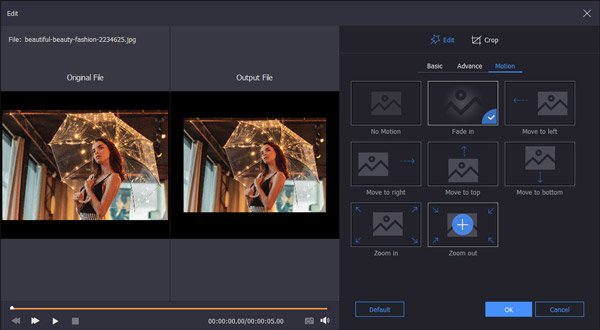
Surgir: De retour à l'onglet Recadrage en haut, vous pouvez ajuster l'aspect, la zone de recadrage et la position pour obtenir librement les parties indésirables de la photo.
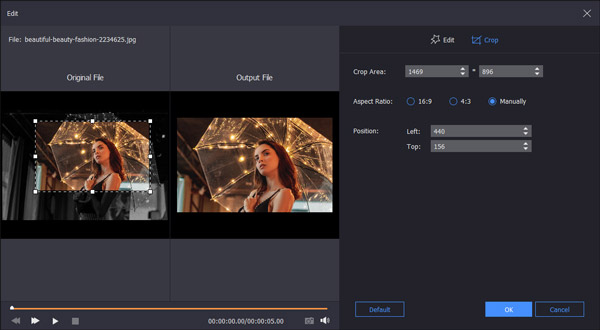
Interface de montage vidéo
Pendant que vous sélectionnez le fichier vidéo que vous souhaitez éditer, cliquez sur le bouton éditer bouton, et vous verrez les fonctionnalités d'édition ci-dessous.
Éditer la vidéo (Basic): Ici, vous pouvez utiliser la fonction d'édition de base pour retourner ou faire pivoter le fichier vidéo, régler le contraste, la saturation, la teinte et la luminosité. Pour la lecture, il prend en charge les mouvements rapides et ajuste le volume.

Modifier la vidéo (Advance): Semblable à l'édition de photos, vous pouvez ici régler la température de la vidéo, la teinte, l'exposition, la mosaïque et la LUT 3D.
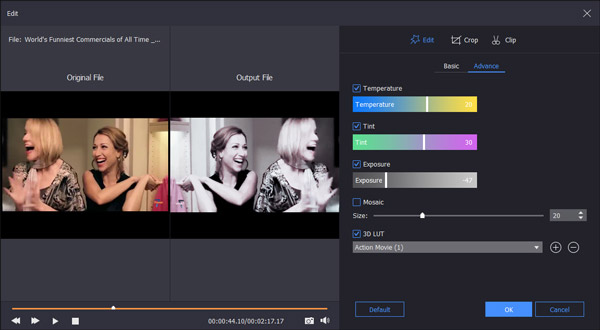
Vidéo de récolte: Passez à l'onglet Recadrage, vous pouvez ajuster la zone de recadrage, la position et le rapport hauteur/largeur pour vous débarrasser de la boîte aux lettres.
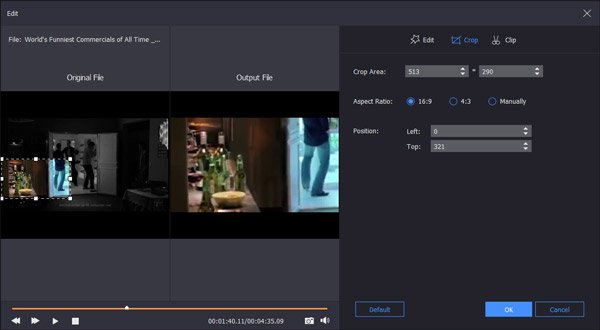
Clip vidéo: Vous ne voulez pas la vidéo entière ? Utilisez simplement la fonction Clip pour couper les parties non désirées en faisant glisser la barre de traitement ou en ajustant la valeur.

Interface Audio
Après avoir ajouté un fichier musical à votre diaporama, cliquez simplement sur l'option Modifier l'audio en bas et vous pourrez définir la durée de l'audio et le mode de lecture en boucle.
Pour l'option de Conserver la piste audio d'origine Cela signifie que vous pouvez conserver non seulement l'audio de fond de votre vidéo importée, mais également le fichier musical ajouté.

Créer un diaporama rapide avec des thèmes
Bien que Slideshow Maker vous fournisse divers paramètres personnalisables, vous pouvez créer un diaporama rapide en 6 étapes.
Étape 1. Ajouter des fichiers
Lancez ce puissant logiciel de création de diaporamas sur votre ordinateur. Lorsque vous entrez dans l'interface principale, vous pouvez cliquer sur Ajoutez photo (s) et vidéo (s) ici pour charger des images ou d'autres fichiers dans ce créateur de diaporamas.

Étape 2. Modifier l'image
Choisissez une image ou une vidéo spécifique que vous souhaitez modifier, puis cliquez sur éditer bouton pour démarrer le processus d'édition. Ici, vous êtes autorisé à ajuster les effets d'image, à recadrer la vidéo/l'image et bien plus encore.

Étape 3. Ajouter une musique de fond
Vous pouvez librement modifier ou ajouter la musique de fond du diaporama en cliquant sur le bouton Ajouter une musique de fondVous pouvez également définir facilement la lecture en boucle de la musique de fond.

Étape 4. Sélectionnez le thème du diaporama
Slideshow Maker vous propose 10 thèmes de diaporama fréquemment utilisés parmi lesquels vous pouvez choisir, tels que Joyeux, Romantique, Mode, Voyage, Mariage, Noël, Sport, etc. Vous pouvez choisir celui que vous préférez ou les essayer un par un jusqu'à ce que vous trouviez le thème qui vous convient.

Étape 5. Personnaliser les effets du diaporama
Ce puissant logiciel de création de diaporamas vous offre d'autres options pour personnaliser votre propre thème de diaporama. Vous pouvez facilement ajuster le texte, la transition, le filtre et l'élément en fonction de vos besoins.

Étape 6. Exporter le diaporama créé
Comme vous pouvez le constater, cet outil de création de diaporamas complet vous offre toutes sortes d'options et de paramètres pour créer un diaporama à votre goût. Cliquez ensuite sur Exportations pour choisir le format de sortie et la résolution appropriés. Presque tous les formats et appareils courants sont pris en charge.

Faire un diaporama avec du texte
Si vous souhaitez personnaliser vos présentations de diaporamas, évitez les thèmes prêts à l'emploi, mais personnalisez le diaporama avec les points fournis.
Peu importe la fonctionnalité dont vous avez besoin, vous devez d’abord ajouter les photos ou les vidéos dans ce logiciel.
Maintenant, utilisons les premières fonctionnalités personnalisées, Texte.
Étape 1. Ajouter du texte à la photo
Cliquez sur l'élément auquel vous souhaitez appliquer l'effet Texte. Passez à l'onglet Texte dans la fenêtre de droite et cliquez sur l'effet Texte que vous souhaitez ajouter.

Étape 2. Modifier les effets de texte
Cliquez sur T image sous l'élément, puis vous serez redirigé vers l'interface d'édition de texte, où vous pourrez saisir le contenu, définir la police, la couleur, la taille, la durée du titre, etc. Cliquez sur OK pour confirmer et appliquer les modifications que vous avez apportées.
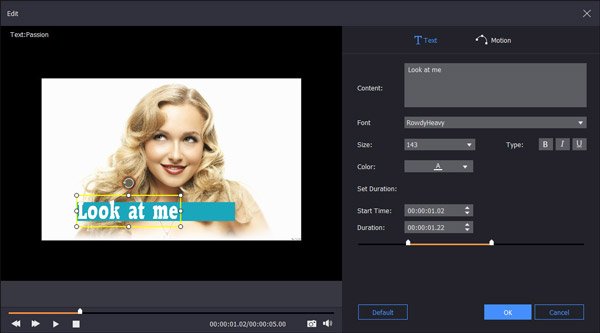
Étape 3. Modifier ou supprimer des effets de texte
Si vous souhaitez passer à un autre effet de texte, cliquez simplement sur un autre effet directement. Si vous souhaitez modifier les effets de titre ou les supprimer, cliquez simplement sur le bouton T image sous l'élément pour sélectionner, supprimer ou modifier davantage.
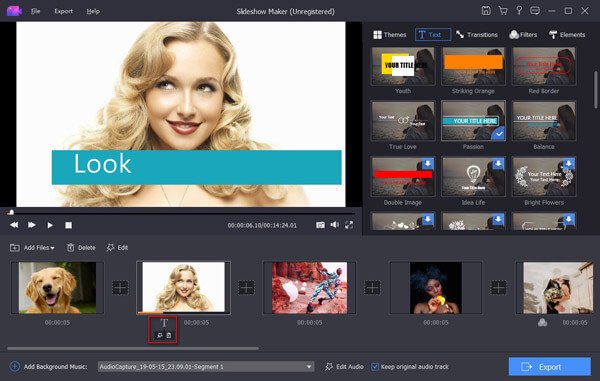
Faire un diaporama avec Transitions
Étape 1. Ajouter des effets de transition à l'élément
Cliquez sur l'élément après lequel vous souhaitez ajouter l'effet de transition. Passez à l'onglet Transitions dans la fenêtre de droite et cliquez sur l'effet de transition que vous souhaitez ajouter.
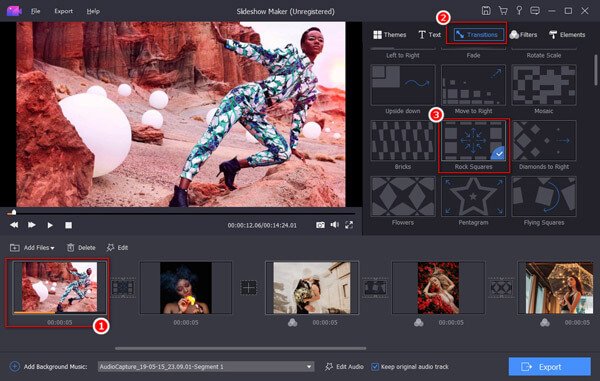
Étape 2. Modifier les effets de transition
Cliquez sur l'image de transition après l'élément pour accéder à l'interface de transition, vous pouvez définir la durée et le mode de transition. Cliquez sur OK pour confirmer et appliquer les modifications que vous avez apportées.
Vous pouvez appliquer les effets de transition à tous les éléments.
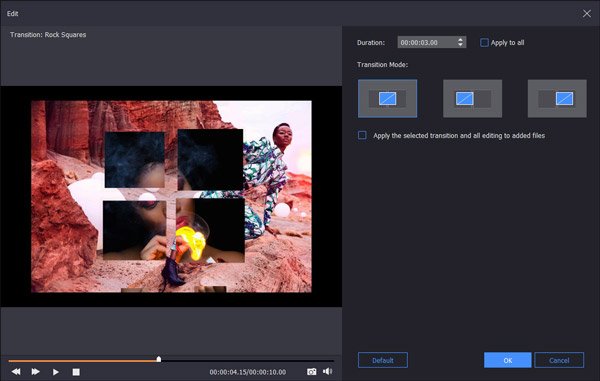
Étape 3. Modifier ou supprimer des effets de transition
Si vous souhaitez modifier les effets de transition, cliquez simplement sur un autre effet de transition. Pour le modifier ou le supprimer, cliquez simplement sur l'image de transition après l'élément pour sélectionner la suppression ou la modification ultérieure.
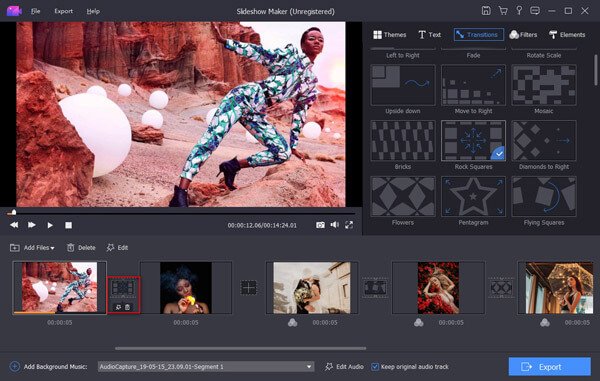
Faire un diaporama avec des filtres
Étape 1. Ajouter des filtres à l'élément
Cliquez sur l'élément auquel vous souhaitez ajouter l'effet de filtre. Accédez à l'onglet Filtres dans la fenêtre de droite et cliquez sur l'effet de filtre que vous souhaitez appliquer.
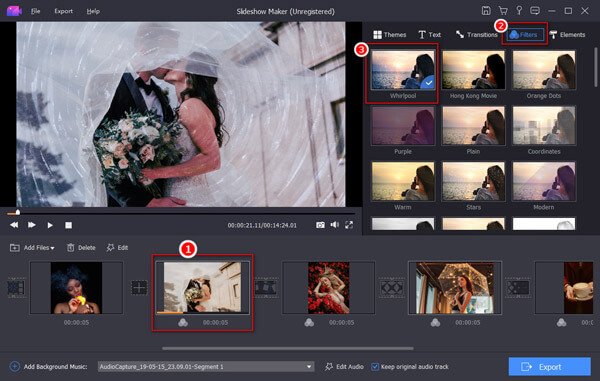
Étape 2. Modifier les effets de filtre
Recherchez l'option d'édition en cliquant sur l'image du filtre sous l'élément sélectionné, puis vous n'aurez plus qu'à appliquer les effets du filtre à tous les éléments ou à celui-ci uniquement. Cliquez sur OK pour confirmer et appliquer les modifications que vous avez apportées.
Vous pouvez appliquer les effets de transition à tous les éléments.
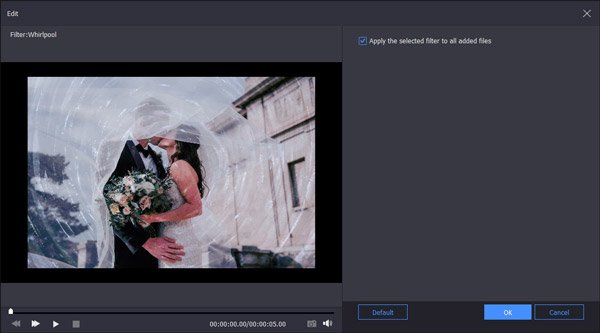
Étape 3. Modifier ou supprimer des effets de filtre
Pour modifier l'effet du filtre, il vous suffit de cliquer sur un autre effet de filtre. Pour supprimer le filtre, il vous suffit de trouver le bouton de suppression dans la fenêtre contextuelle en cliquant sur l'image du filtre sous l'élément sélectionné
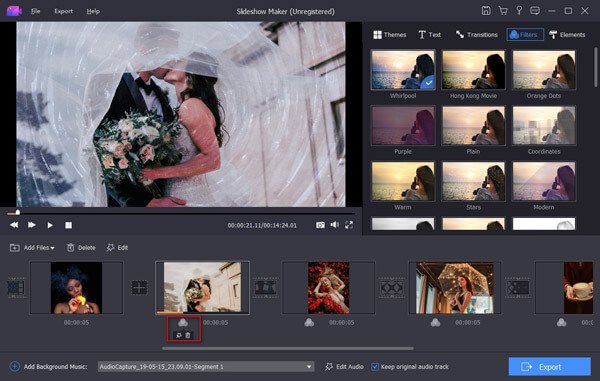
Faire un diaporama avec des éléments
Étape 1. Ajouter des effets de transition à l'élément
Cliquez sur l'élément après lequel vous souhaitez ajouter l'effet d'élément. Passez à l'onglet Éléments dans la fenêtre de droite et cliquez sur l'effet d'élément que vous souhaitez ajouter.
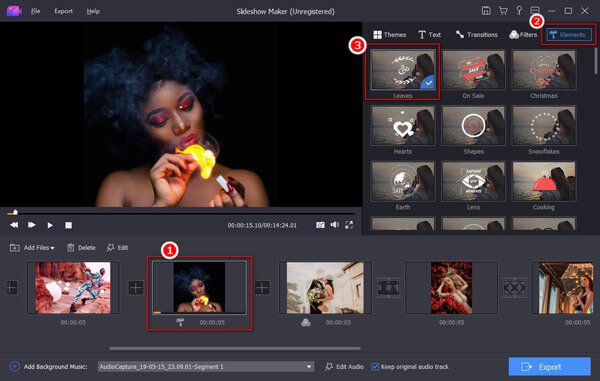
Étape 2. Modifier les effets d'éléments
Cliquez sur éditer après avoir cliqué sur l'image de l'élément sous l'élément, cliquez sur le bouton pour commencer à modifier les effets de l'élément. Vous pouvez définir la durée de l'élément et le mode de mouvement.
Cliquez sur OK pour confirmer et appliquer les modifications que vous avez apportées.
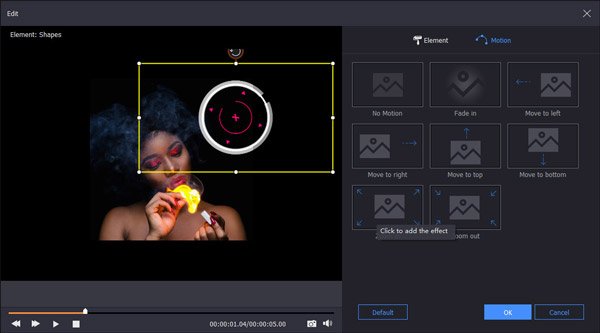
Étape 3. Modifier ou supprimer des effets de transition
Voulez-vous changer un autre effet d'un élément, il suffit de cliquer directement sur l'élément.
Pour modifier l'effet que vous venez de créer, vous devez retrouver le bouton d'édition. Pour supprimer un élément, cliquez simplement sur le bouton effacer bouton après avoir cliqué sur l'image de l'élément sous l'élément.
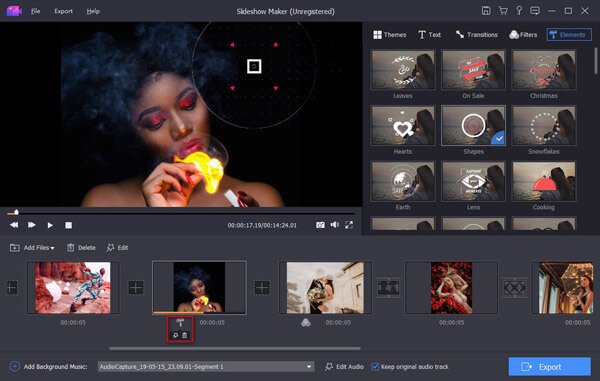
Exporter le diaporama
Après avoir effectué tous les réglages, cliquez sur Exportations pour sélectionner le format de sortie.
Ici, vous pouvez sélectionner le format vidéo dans la liste de gauche. Ou sélectionnez simplement l'appareil sur lequel vous souhaitez lire le diaporama.

L'option de réglage à côté de la qualité vous permettra de sélectionner en détail l'encodage vidéo, la fréquence d'images, le débit binaire, la résolution, le canal audio, la fréquence d'échantillonnage, etc.
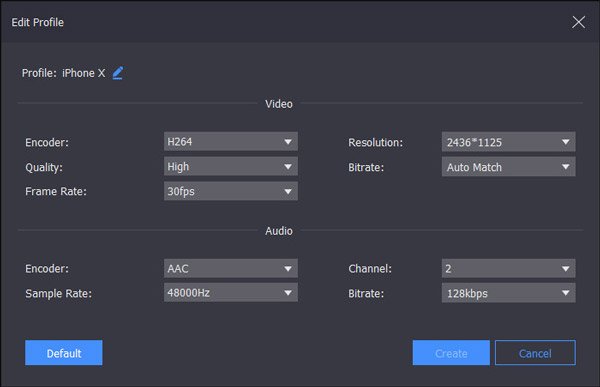
Une fois toutes les choses terminées, cliquez sur Exportations pour enregistrer le diaporama sous forme de fichier vidéo.
Bien sûr, si vous souhaitez modifier le diaporama à l'avenir, il vous offre également la possibilité de l'enregistrer en tant que projet. De retour à l'interface principale, cliquez sur Sauvegarder le projet (La première option dans le coin supérieur droit).